
ShotCutでトランジションを入れるにはどうしたらいいだろう?



ある意味、直感的にトランジションを入れることができます!


Hideki Kobayashi。小さな会社の経営者。2021年より大川優介さんの動画講座OneSe Personalを受講。シネマティックVlogの撮影と編集を習得。2023年「日本で最も美しい村 動画コンテスト2022」でグランプリを受賞。動画編集ソフトはPremiereProとDavinci Resolveを主に使用。詳細はプロフィールをご覧下さい。
ShotCutでトランジションを入れる方法
ShotCutでトランジションを入れる方法は、とても直感的です。
トランジションとはAカットからBカットへの場面転換のエフェクトのことです。
AカットとBカットの一部が重なり合い、場面が移行していきます。
まさにそれをタイムライン上でやります。
クリップを重ねるようドラッグ
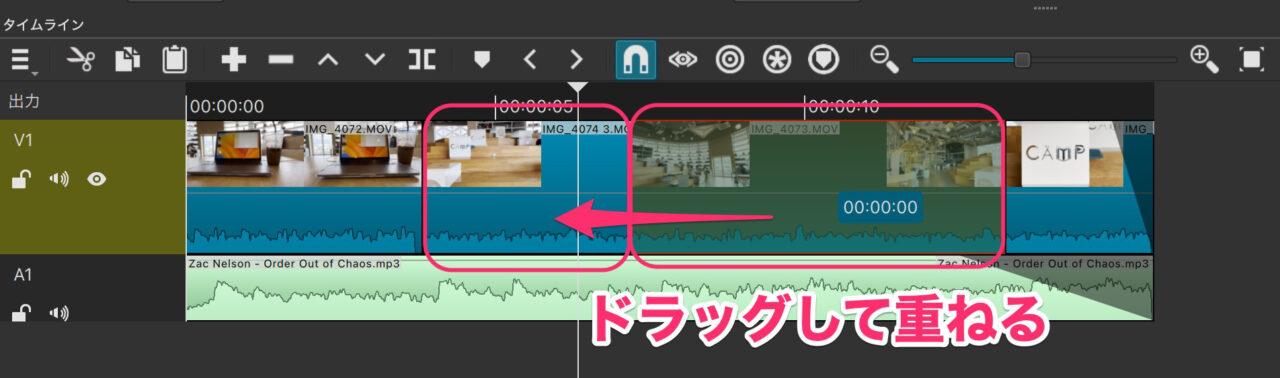
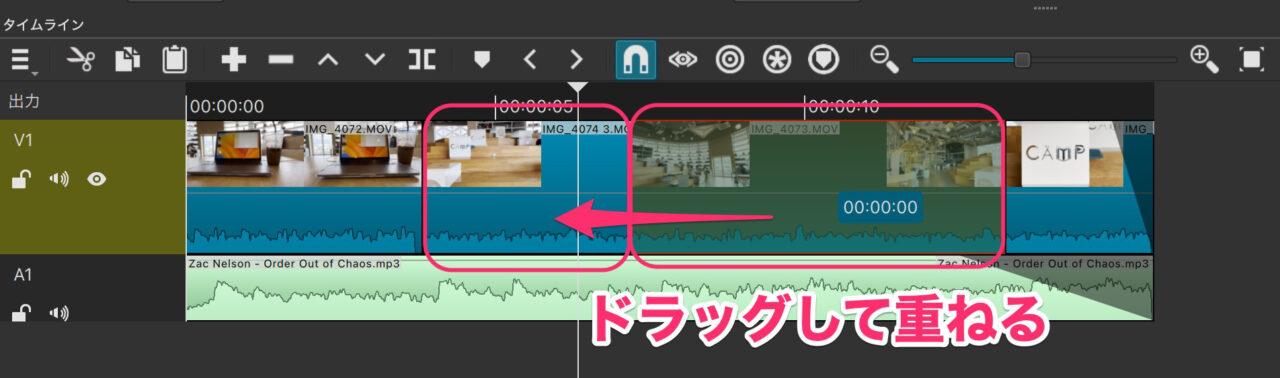
クリップとクリップを重ね合わせて、ドラッグを離すと、重なった部分にトランジションであることを示す部分が現れます。
プレビューでトランジションしているか確認してみましょう!
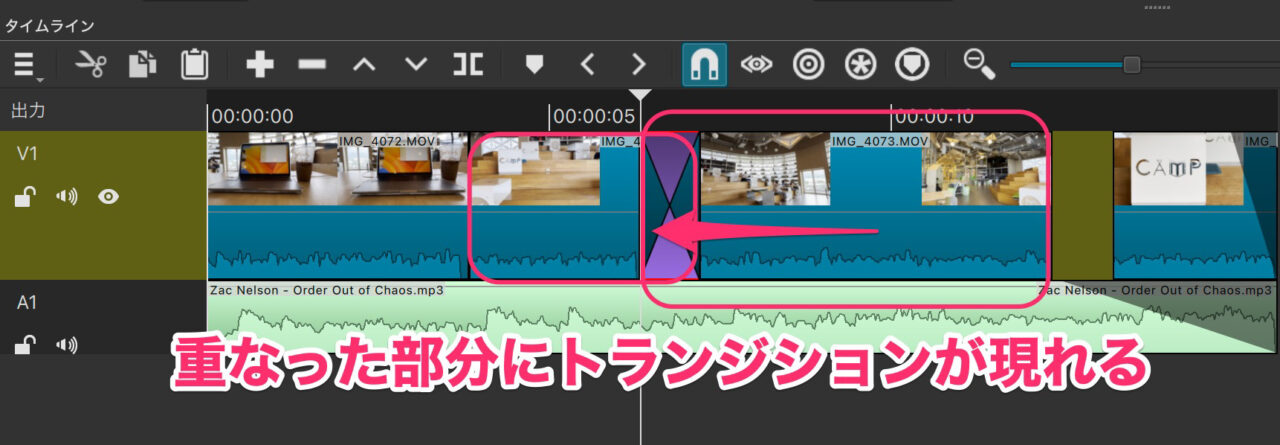
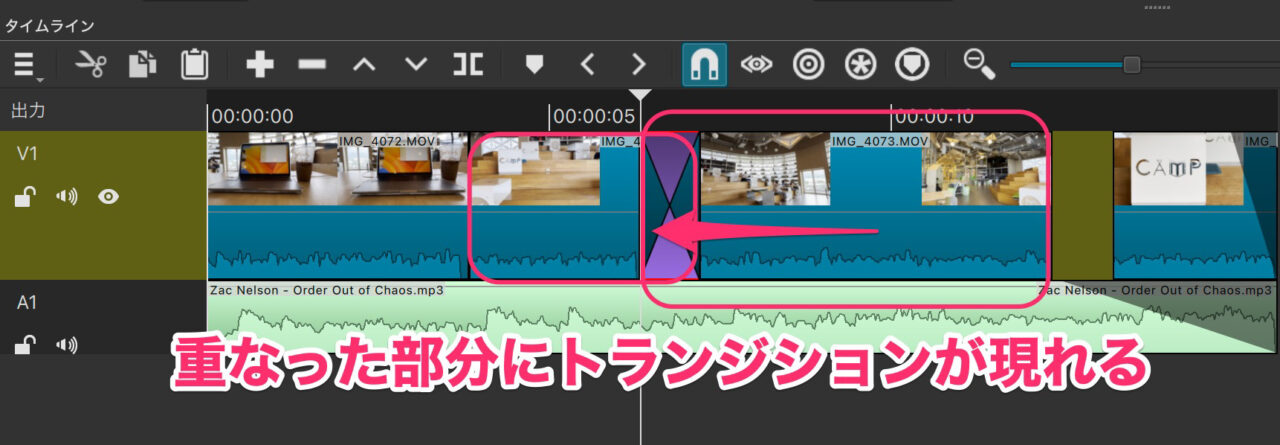
リップルを削除
クリップを前に動かして重ねた分、リップルという空間が現れてしまいます。
リップルとはタイムラインの下地のようなものです。
このまま書き出すとこの部分は真っ黒なカットとなってしまいますので削除しておきます。
この部分はなぜかクリックで選択できないので、リップル上で、control+クリックして、サブメニューから「Ripple Delete」を選びます。
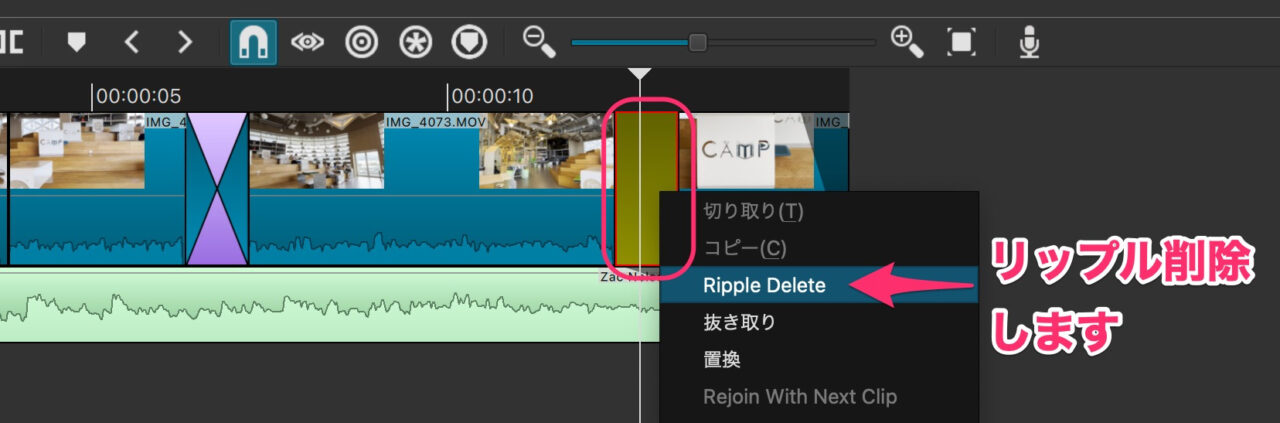
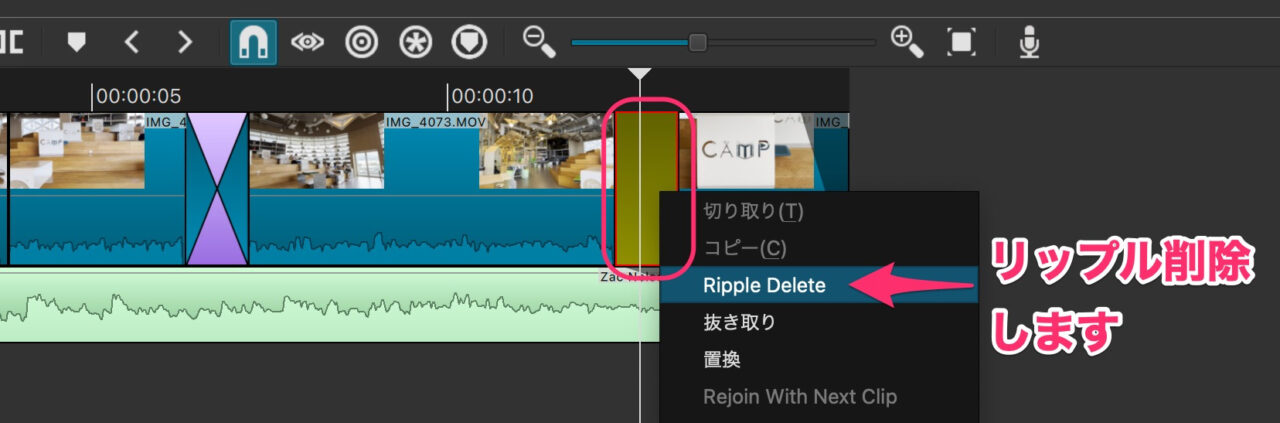
トランジションの設定方法
トランジション時間を変える方法
トランジションクリップを選択して、左右どちらかの端をドラッグして引き伸ばします。
時間の表示が出るので、正確に調整することもできます。
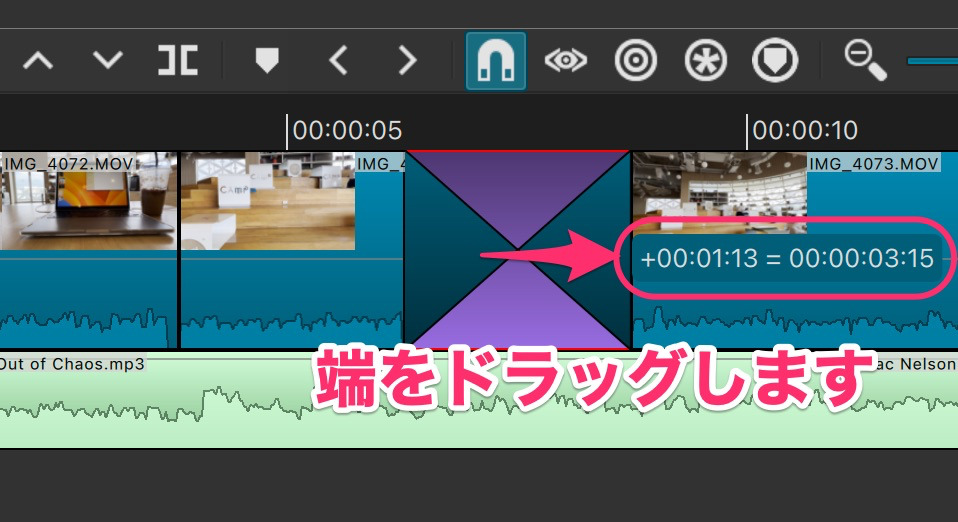
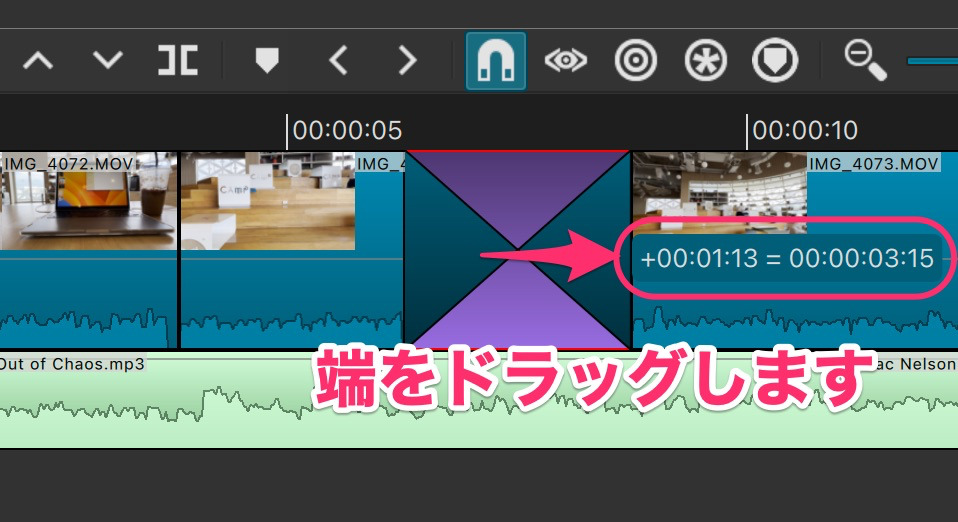
トランジションの種類を変える方法
トランジションの初期設定は「ディゾルブ」になっています。
他のトランジションに変えるにはどうすればいいでしょうか?
(1)設定したいトランジションをクリックして選択します。
(2)プロパティタブをクリックします。
(3)プロパティパネルで、トランジションリストの中から選択します。
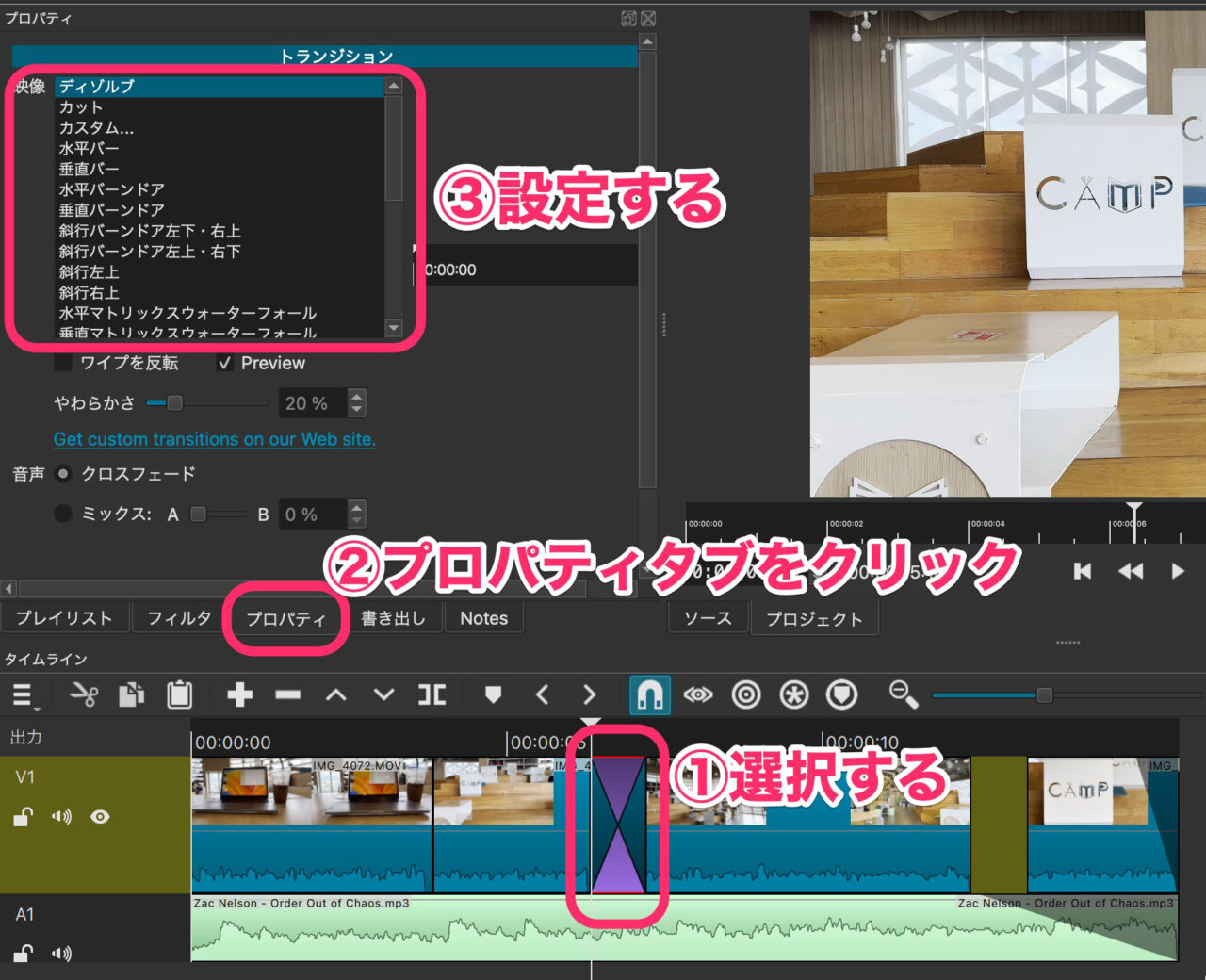
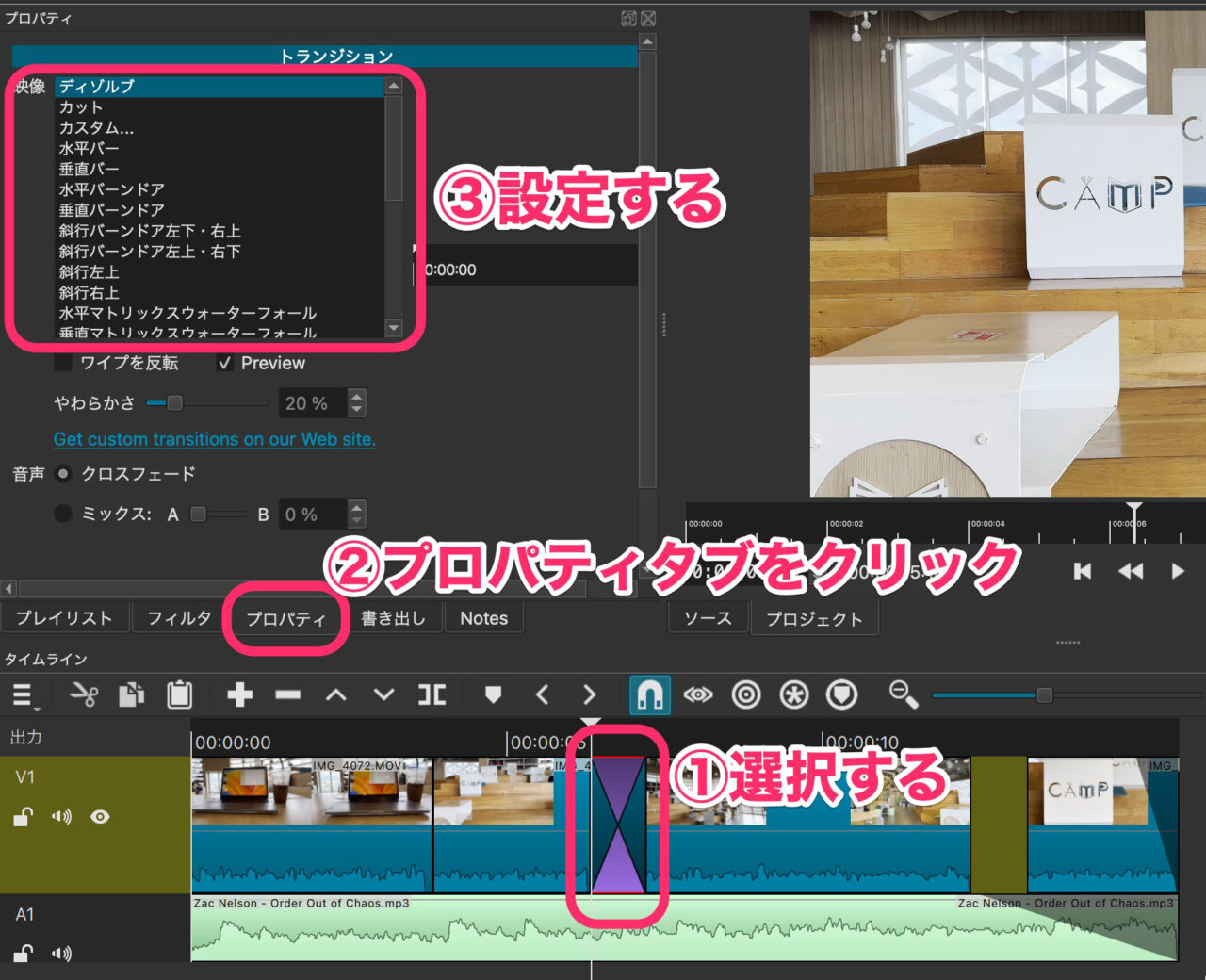
以下のインスタのリールに、文字入れとトランジションを入れた作例を上げてみました。
ShotCutの使い方記事一覧
- ShotCutの使い方(1)ダウンロード・新規プロジェクト作成方法
- ShotCutの使い方(2)基本操作解説 カット編集から書き出しまで
- ShotCutの使い方(3)BGM音楽の入れ方
- ShotCutの使い方(4)テキスト・文字入れの方法
- ShotCutの使い方(5)トランジションを入れる方法 <イマココ
まとめ
いかがでしたでしょうか?
ShotCutのトランジションの入れ方は直感的で簡単にできましたね。
でも、あいかわらずスペースキーで再生・停止できないのには閉口します。
私がよく使っているPowerDirectorでは、こんなことはありません。
直感的にサクサクと編集ができます。
PowerDirectorには無料お試し版があるので、ぜひ一度使ってみてください。



